百度网页翻译功能在哪 如何在百度浏览器上使用翻译功能
更新时间:2025-04-05 09:53:04作者:xtliu
在使用百度浏览器时,许多人可能会遇到需要翻译网页内容的情况,幸运的是百度浏览器内置了翻译功能,让用户可以轻松将网页内容翻译成自己熟悉的语言。无需安装额外插件或软件,只需简单操作就可以享受到便捷的翻译服务。想要使用这一功能,只需点击浏览器右上角的更多按钮,选择翻译选项即可开始翻译网页内容。
具体方法:
1.打开百度浏览器,点击右上角应用中心的标识。

2.点击实用工具。
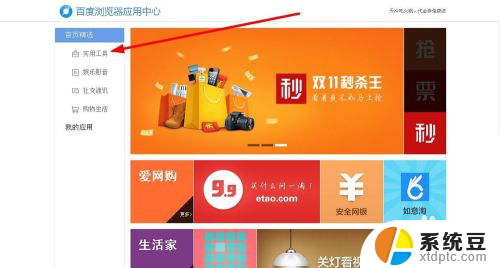
3.找到百度翻译,点击安装。
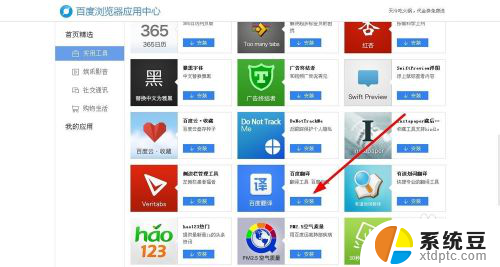
4.点击确定。
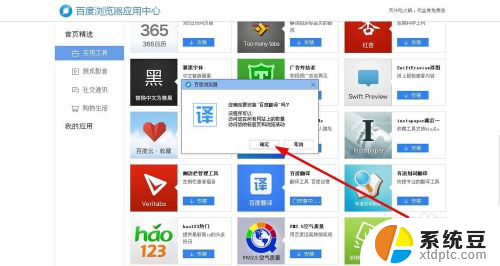
5.这时,在百度浏览器的扩展区。就可以找到百度翻译啦,点击它。
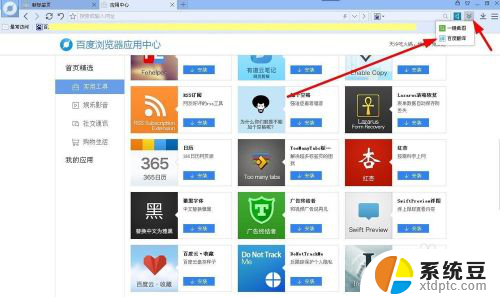
6.选择您要翻译的目标语言,然后将语句粘贴到输入框中。

7.点击翻译,即可在右边的空白处看到翻译结果。
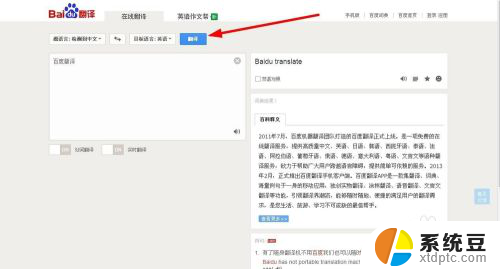
8.当您在浏览网页时,也可以进行翻译。选定您要翻译的语句,右键点击。然后选择百度翻译。
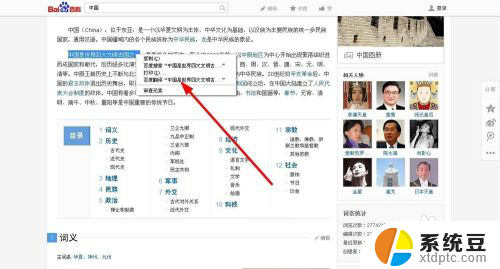
9.立即得到翻译结果。

以上就是百度网页翻译功能在哪的全部内容,有遇到相同问题的用户可参考本文中介绍的步骤来进行修复,希望能够对大家有所帮助。
- 上一篇: windows怎么测读写速度 u盘读写速度怎么测量
- 下一篇: 屏幕录制 windows 电脑录屏步骤
百度网页翻译功能在哪 如何在百度浏览器上使用翻译功能相关教程
- microsoft edge网页自动翻译 Edge浏览器如何开启自动翻译功能
- 百度如何关闭危险网站拦截 怎样关闭百度浏览器的网站拦截功能
- wps翻译在哪 wps翻译软件在哪下载
- 怎么恢复百度历史浏览记录啊 如何恢复百度浏览器历史记录
- 怎么关闭百度的无痕浏览 取消百度浏览器无痕浏览的方法
- wps如何进行全文翻译 wps如何实现全文翻译
- wps全文翻译按钮怎么不见了 wps全文翻译按钮不见了怎么办
- wps不是说可以翻译西班牙语吗 wps可以实现西班牙语翻译吗
- wps怎么关闭划词翻译 关闭wps划词翻译的方法
- 怎样彻底清除百度浏览记录 如何彻底清除百度浏览记录步骤
- 怎么办把未分配的磁盘分配给已有的磁盘 未分配磁盘空间合并到分区盘符
- 电脑屏幕字体怎么调整 如何改变电脑屏幕上的字体大小
- 微信美颜如何开启 微信美颜功能怎么打开
- 换了移动宽带电脑连不上网 移动宽带无法上网的解决方法
- 屏幕录制 windows 电脑录屏步骤
- windows怎么测读写速度 u盘读写速度怎么测量
电脑教程推荐